
Peter Holmes
0
2931
126
 Большинство из нас очень хорошо знакомы с корзиной. Мы используем его регулярно, и это похоже на функцию, которую мы не можем сделать для настройки - удаленные файлы идут туда, и мы можем навсегда удалить их позже. Но есть гораздо больше, что вы можете сделать, чтобы настроить и настроить корзину, от размещения ее в системном трее и автоматической очистки старых файлов до изменения ее значка и имени.
Большинство из нас очень хорошо знакомы с корзиной. Мы используем его регулярно, и это похоже на функцию, которую мы не можем сделать для настройки - удаленные файлы идут туда, и мы можем навсегда удалить их позже. Но есть гораздо больше, что вы можете сделать, чтобы настроить и настроить корзину, от размещения ее в системном трее и автоматической очистки старых файлов до изменения ее значка и имени.
Приведенные здесь советы относятся к Windows 7. Руководство по Windows 7: Ultimate. Руководство по Windows 7: Ultimate. Если вы боитесь перейти с Vista или XP, поскольку чувствуете, что оно совершенно отличается от того, к чему вы привыкли, вам следует прочитать это новое руководство. и должен работать аналогично на Windows 8 и Vista, тоже. Если вы все еще используете Windows XP, ознакомьтесь с нашим предыдущим списком из 10 советов по корзине в Windows XP. Не нажимайте «Удалить» - 10 советов по корзине (Windows XP) Не нажимайте «Удалить» - 10 советов по Корзина (Windows XP) .
Положите корзину в системный трей
Желаете, чтобы корзина была более доступной? Если вам не нравится перегруженный рабочий стол, вы можете поместить корзину в системный трей. Управляйте и убирайте в системном трее Windows 7 Управляйте и убирайте в системном трее Windows 7 Каждый пользователь Windows видел системный лоток Windows (также известный как область уведомлений) становятся загроможденными со временем. В прошлом мы рассмотрели отключение отвлекающих уведомлений на рабочем столе, но что делать, если сами значки… вместе с другими значками уведомлений системы Windows. Чтобы сделать это, попробуйте Freedom Input или Freedom Input. MiniBin предлагает больше опций конфигурации, в то время как MicroBin - маленькая утилита в системном трее без каких-либо опций конфигурации. Эти инструменты используют очень мало памяти и прекрасно интегрируются с системными значками по умолчанию - они выглядят так, как будто они сами создали Microsoft.

Чтобы эта программа автоматически запускалась в Windows, перетащите ее файл .exe в папку «Автозагрузка» в меню «Пуск»..
Удалить только старые файлы из корзины
По умолчанию корзина позволяет только очищать все файлы внутри нее. RecycleBinEx добавляет несколько полезных элементов контекстного меню. Сделайте Windows 7 быстрее, удалив записи в контекстном меню. Сделайте Windows 7 быстрее, удалив записи в контекстном меню. Со временем контекстные меню Windows 7 могут стать загроможденными, заполненными различными опциями различных установленных вами программ. Хуже того, записи в контекстном меню с плохим поведением могут добавить задержки до появления контекстного меню, замедляя ... - с установленным RecycleBinEx вы можете щелкнуть правой кнопкой мыши свою корзину и удалить файлы из определенного диапазона дат. Например, вы можете удалить все файлы, которые были удалены более недели назад, но сохранить файлы в течение последней недели на случай, если они вам понадобятся.
RecycleBinEx также имеет несколько других полезных функций - например, вы можете автоматически запускать его при запуске, чтобы автоматически удалять старые файлы из вашей корзины. Ваша корзина всегда будет содержать недавно удаленные файлы, но старые файлы будут удалены автоматически.
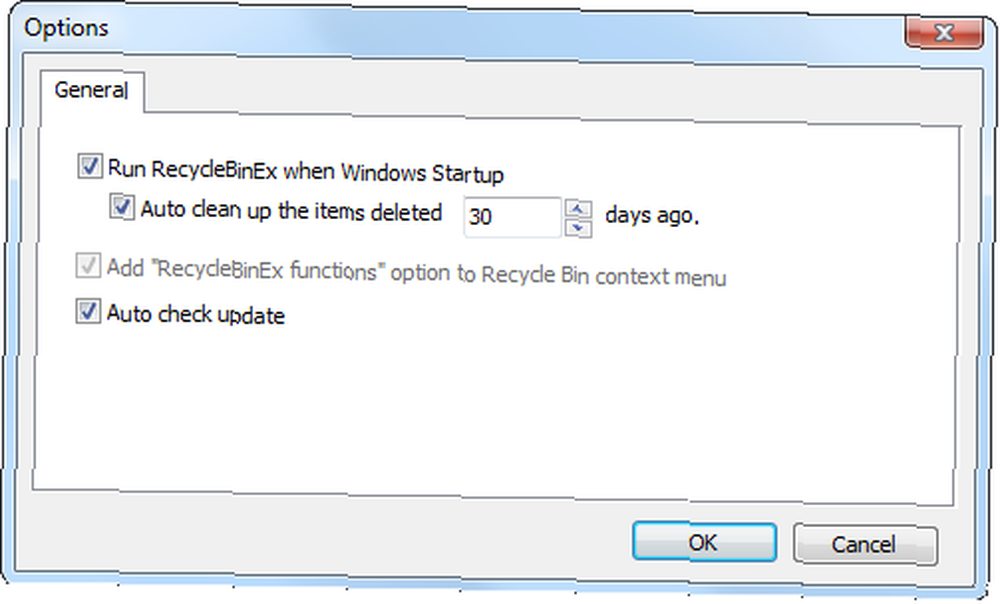
Пропустить Корзину
Хотите удалить файл навсегда, не отправляя его в корзину? Выберите файл и нажмите Shift + Delete. Файл будет немедленно удален с вашего жесткого диска, не переходя в корзину - вы не сможете удалить его, если не воспользуетесь программой для восстановления файлов. Восстановление потерянных данных бесплатно с помощью Pandora Recovery [Windows] Восстановление потерянных данных бесплатно С помощью Pandora Recovery [Windows] Прошлой ночью я случайно удалил 17 ГБ данных с ошибочным нажатием Shift + Del, в результате чего появилось классическое «оооооооо !!» момент. Я выбрал «навсегда удалить» папку, пропустив корзину и мгновенно освободив некоторые… .
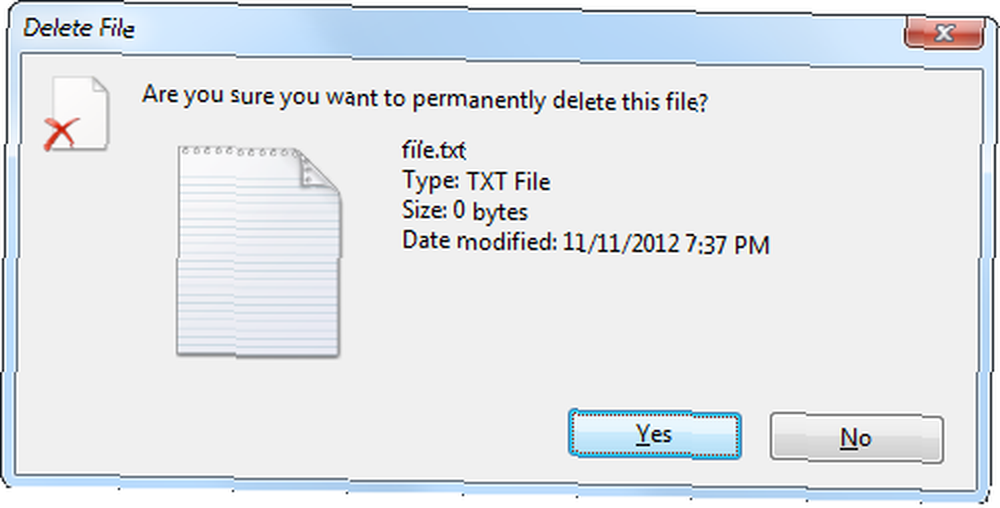
Отключить сообщение подтверждения
Вам не нравится “Вы уверены, что хотите переместить этот файл в корзину??” сообщение, которое появляется при удалении файла? Я делаю (но, возможно, я просто нетерпение). Чтобы отключить подтверждающее сообщение, щелкните правой кнопкой мыши значок корзины на рабочем столе и выберите свойства. Снимите флажок Отобразить диалоговое окно подтверждения удаления вариант.
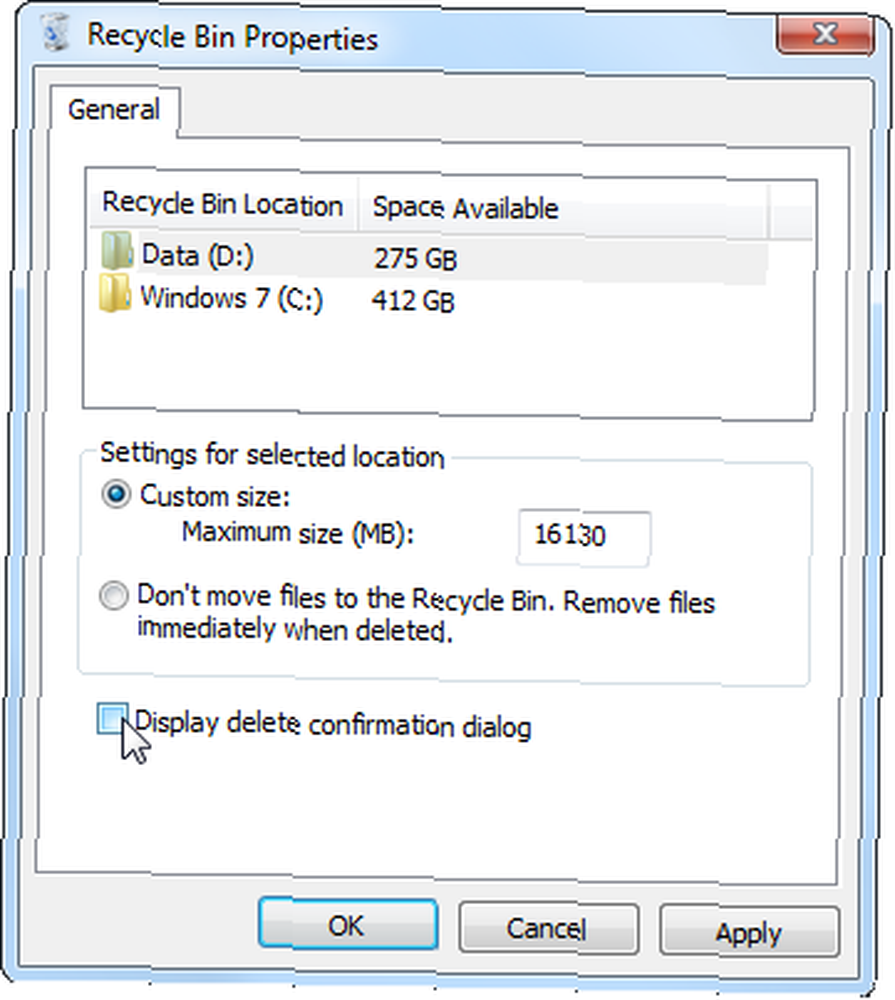
Настройте свою корзину
Из корзины свойства В диалоговом окне вы также можете изменить максимальный размер корзины. При увеличении размера файлов корзины или при удалении файлов, размер которых превышает ее максимальный размер, эти файлы будут пропущены и сразу же будут удалены..
Отсюда также можно отключить корзину, чтобы Windows всегда удаляла файлы сразу, а не отправляла их в корзину. Мы не рекомендуем этого - все время от времени удаляют файл случайно, а использование корзины гарантирует, что вы можете легко исправить любые ошибки..
Скрыть корзину
Если вам нужен незагроможденный рабочий стол 7 простых шагов к удивительному минималистскому рабочему столу 7 простых шагов к удивительному минималистскому рабочему столу без корзины, вы можете легко скрыть значок корзины - никаких настроек реестра не требуется.
Чтобы скрыть корзину, щелкните правой кнопкой мыши на рабочем столе и выберите олицетворять. Нажмите на Изменить значки на рабочем столе ссылка в левой части появившегося окна персонализации. Снимите флажок Корзина флажок, чтобы скрыть Корзина с вашего рабочего стола.
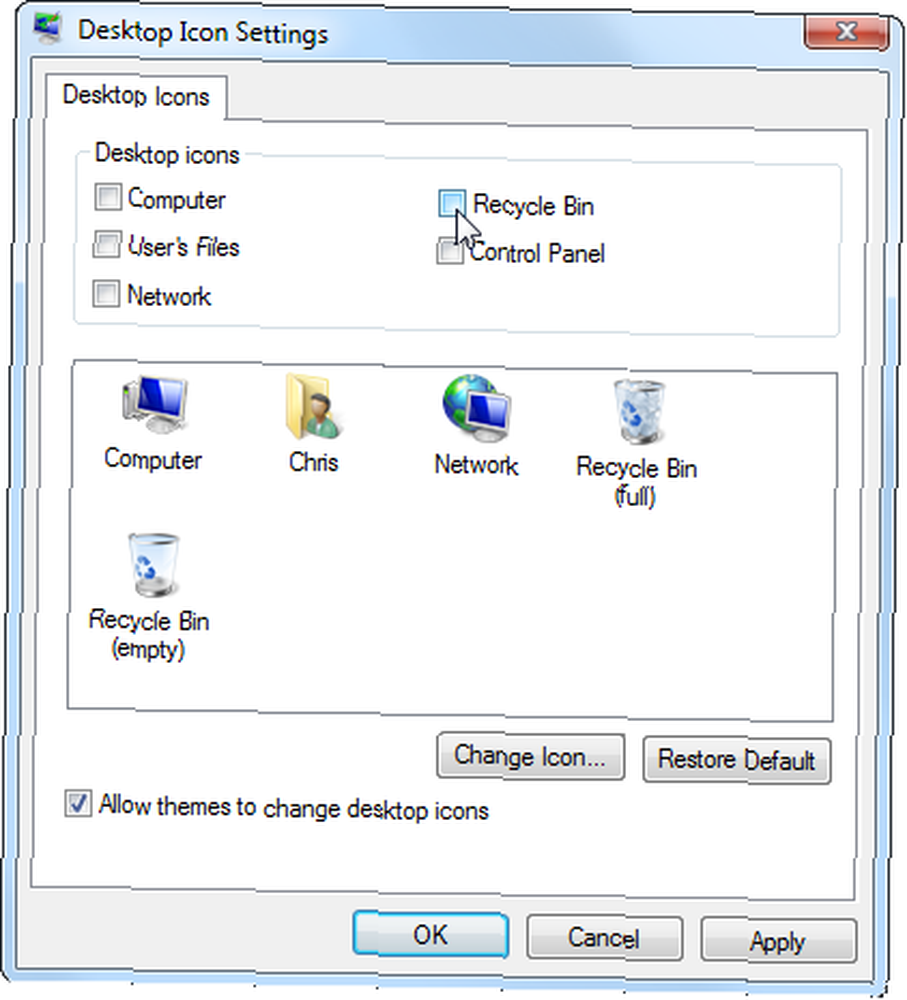
Вы также можете скрыть корзину и все другие значки на рабочем столе Windows, щелкнув правой кнопкой мыши на рабочем столе и указав Посмотреть, и сняв флажок Показать значки на рабочем столе флажок.
Изменить значок корзины
В приведенном выше окне «Параметры значков рабочего стола» вы также можете изменить значки своей корзины для персонализации. Сделайте свой компьютер по-настоящему персональным с помощью этих лучших инструментов настройки. Сделайте свой компьютер по-настоящему личным с помощью этих лучших инструментов настройки. Что означает настройка вашего компьютера? Значит ли это иметь самый крутой рабочий стол? Ну, это часть этого, но не полностью. Прежде всего, вы хотите, чтобы ваш рабочий стол работал. Не ... ваша корзина. Выберите Корзина щелкните значок Изменить значок и перейдите к файлу изображения, который вы хотите использовать. Вы можете установить отдельные значки для пустой корзины и полной корзины.
Чтобы отменить изменения в будущем, выберите значок и используйте кнопку «Восстановить по умолчанию». Обратите внимание, что значки корзины будут изменены, если вы выберете другую тему. Лучшие 5 тем Windows 7, которые вы, возможно, захотите попробовать Лучшие 5 тем Windows 7, которые вы можете попробовать в Windows - чтобы этого не происходило, снимите флажок Разрешить темам изменять значки на рабочем столе вариант здесь.

Переименовать корзину
Помимо значка корзины, вы также можете изменить имя корзины. Просто щелкните правой кнопкой мыши Корзину на рабочем столе и выберите переименовывать. Вы можете назвать корзину как угодно.
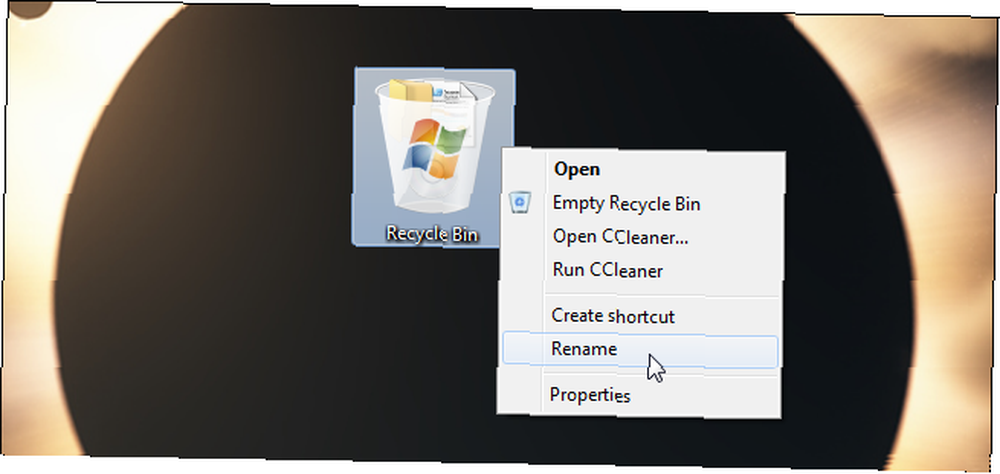
Изменить звук корзины
Если вам не нравится звук, который воспроизводится при очистке корзины, вы можете установить собственный звук или полностью отключить звук. Для этого щелкните значок «Звуки» в нижней части окна «Персонализация». (Щелкните правой кнопкой мыши на рабочем столе и выберите олицетворять чтобы открыть его.)
Выберите Пустая мусорная корзина звук в проводнике Windows и выберите нужный звук. Вы можете выбрать один из звуков Windows или перейти к своему звуковому файлу. Вы также можете изменить целые звуковые схемы, чтобы выбрать предпочтительный набор звуков для Windows, или полностью отключить все звуки..

Исследуйте Корзину Компьютера
Rifiuti2 - это компьютерная криминалистика, которая исследует или устраняет неполадки в компьютерных системах с помощью OSForensics [Windows]. Исследует или устраняет неполадки в компьютерных системах с помощью OSForensics [Windows] - инструмента для анализа содержимого корзины компьютера. Запустите его, и он сохранит информацию об удаленных файлах в корзине - их имена, время удаления, исходные пути и размеры - в файл для анализа. Обратите внимание, что вам нужно установить Cygwin, чтобы использовать этот инструмент командной строки. Это не будет полезно для большинства пользователей, но если вы заинтересованы в проведении какого-либо судебного анализа корзины компьютера, это полезный инструмент.
Как вы настраиваете свою корзину? Вы знаете какие-нибудь другие трюки? Оставьте комментарий и поделитесь своими знаниями!











